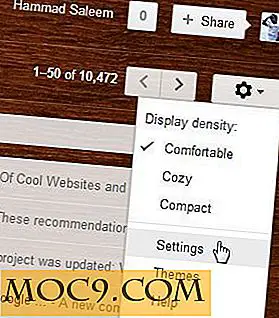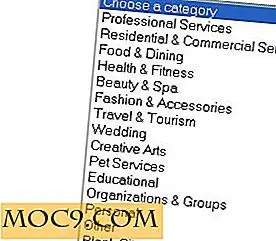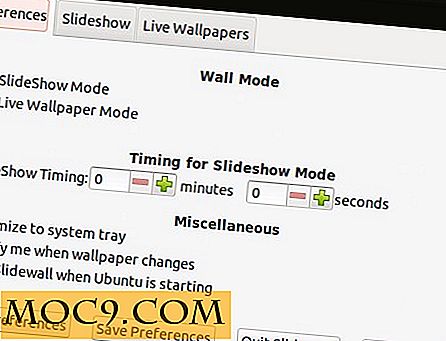Πώς να ορίσετε τις καρτέλες στην άκρη του Microsoft
Οι ενημερώσεις συνήθως φέρνουν κάποια απαραίτητα χαρακτηριστικά. Το Windows 10 Creators Update, για παράδειγμα, προσθέτει μια λειτουργία που θα σας βοηθήσει να οργανώσετε καλύτερα τις καρτέλες σας στο Microsoft Edge. Με το χαρακτηριστικό "Set Aside" θα είστε σε θέση να declutter το πρόγραμμα περιήγησής σας και να χρησιμοποιήσετε μόνο εκείνους που χρειάζεστε σε αυτή την ακριβή στιγμή χωρίς να χάσετε ένα μόνο.
Μπορείτε να τοποθετήσετε τις καρτέλες σας κάπου αλλού, ώστε να μπορείτε να συνεχίσετε να εργάζεστε ή να περιηγείστε χωρίς περισπασμούς. Οι καρτέλες που έχετε ορίσει θα είναι διαθέσιμες ακόμα και αν κλείσετε το Edge ή επανεκκινήσετε τον υπολογιστή σας. Συνεχίστε να διαβάζετε για να μάθετε πώς μπορείτε να χρησιμοποιήσετε τη δυνατότητα Set Aside στο Microsoft Edge και να απολαύσετε μια πιο καθαρή εμπειρία περιήγησης.
Τρόπος χρήσης της δυνατότητας ορισμού παραμέτρων στο Microsoft Edge
Έχοντας πολλές ανοιχτές καρτέλες είναι κάτι που απλά δεν μπορείτε να αποφύγετε, αλλά προσπαθήστε ούτως ή άλλως. Ίσως κάνετε έρευνα σε κάτι και χρειάζεστε αυτές τις καρτέλες ανοιχτές, αλλά όχι τόσο πολύ που καταλήγετε να τις σημειώσετε.
Αν έχετε τα Windows 10 v1703, θα παρατηρήσετε δύο νέα κουμπιά όταν ανοίγετε την άκρη. Αυτά τα κουμπιά βρίσκονται στην επάνω δεξιά γωνία και ονομάζονται "Καρτέλες που έχετε παραμερίσει" και "Ρυθμίστε αυτές τις καρτέλες στην άκρη". Είναι αυτό που θα χρησιμοποιήσετε για να επωφεληθείτε από αυτό το εξαιρετικό χαρακτηριστικό.
Δεν υπάρχει τρόπος να αφαιρέσετε μόνο μια καρτέλα ειδικότερα. Είναι μια κατάσταση ολικής ή τίποτα. Μόλις κάνετε κλικ στο εικονίδιο καρτέλας με το βέλος που δείχνει αριστερά, όλες οι καρτέλες που έχετε σε αυτό το παράθυρο θα εμφανίζονται όπως στην παρακάτω εικόνα. Για να δείτε τις καρτέλες που έχετε ήδη αποθηκεύσει, κάντε κλικ στο εικονίδιο διπλής καρτέλας προς τα αριστερά.

Τι συμβαίνει μετά την αποθήκευση των καρτελών;
Τι συμβαίνει όταν το Edge αποθηκεύει όλες τις καρτέλες σας; Το Edge δεν θα κλείσει αυτόματα, αλλά θα σας δείξει ένα νέο παράθυρο με μια νέα καρτέλα.
Ας υποθέσουμε ότι θέλετε να ανακτήσετε όλες τις καρτέλες που αποθηκεύσατε σε ένα παράθυρο που είχατε ανοίξει πριν από δύο ώρες. Όταν μεταβείτε στις καρτέλες που έχετε ορίσει σε μια σελίδα (ανάλογα με το πόσες φορές έχετε αποθηκεύσει τις καρτέλες σας), θα δείτε ένα συγκεκριμένο αριθμό γραμμών που θα προεπισκόπησης των καρτελών που είχατε ανοίξει.
Στα δεξιά και κάτω από την τελευταία προεπισκόπηση καρτέλας θα δείτε μια επιλογή που λέει "Επαναφορά καρτελών". Κάντε κλικ σε αυτήν την επιλογή και το Edge θα ανοίξει όλες τις καρτέλες. Θα υπάρχει επίσης ένα Χ που θα κλείσει όλες τις καρτέλες στη σειρά.

Τι μπορείτε να κάνετε αν χρειαστεί να ανακτήσετε ορισμένες καρτέλες είναι να κάνετε κλικ στο κουμπί "Tabs you set aside" και κάντε κλικ στην καρτέλα που θέλετε να ανακτήσετε. Αυτή η καρτέλα θα αναδυθεί αμέσως.
Θα γνωρίζετε ότι έχετε τις καρτέλες στην άκρη, επειδή το κουμπί "Ρύθμιση αυτών των καρτελών" θα αλλάξει χρώμα υποδεικνύοντας ότι έχετε αποθηκεύσει κάποιες. Λάβετε υπόψη ότι μόλις ανακτήσετε ένα σύνολο καρτελών, θα εξαφανιστούν από την επιλογή "Καρτέλες που έχετε ορίσει" και αν κλείσετε κατά λάθος το Edge, θα χάσετε αυτές τις καρτέλες.
συμπέρασμα
Η ρύθμιση των καρτελών στην άκρη του Microsoft Edge είναι σίγουρα ένα χρήσιμο χαρακτηριστικό. Αυτό θα σας βοηθήσει να αποθηκεύσετε σημαντικές καρτέλες για αργότερα και να ξεκαθαρίσετε την ακαταστασία της καρτέλας. Θα ήταν καλύτερα αν μπορούσατε να αποθηκεύσετε ορισμένες καρτέλες και όχι όλους τους, αλλά ελπίζουμε ότι αυτό το χαρακτηριστικό θα προστεθεί στο εγγύς μέλλον. Βρίσκετε χρήσιμη τη λειτουργία; Αφήστε ένα σχόλιο και ενημερώστε μας.